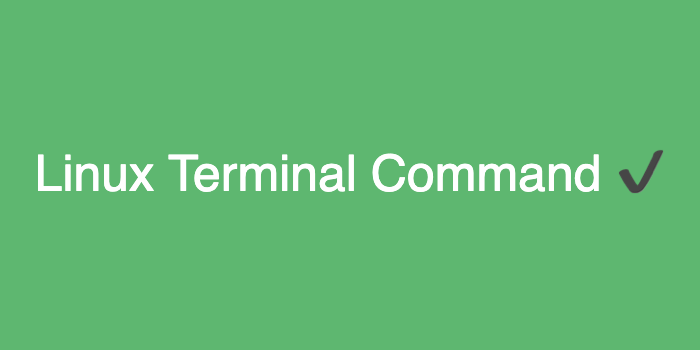
필수 리눅스 터미널 명령어
리눅스 명령어는 터미널 명령을 하기위해서는 필수로 알아야 합니다. 하지만 수많은 터미널 도구와 명령을 모두 암기하는 것은 거의 불가능하기 때문에 자주 사용하고 필수로 알아야하는 리눅스 명령어에 대해서 정리해 보았습니다.
플래그(flag)는 옵션의 첫 부분에서, 그 옵션의 목적을 나타내는 것으로 플래그 앞에는 관습적으로 하나 또는 두 개의 대시 ("-" 또는 "--")를 붙입니다.
1. 기본
man
manual의 약자로 명령어의 메뉴얼을 확인하고 싶을 때 사용합니다. 예를들어 clear 명령어의 메뉴얼을 확인하고 싶다면 man clear와 같이 사용하면 됩니다.
💡 메뉴얼(manual)에서 나가고 싶다면 q를 입력하면 됩니다.
clear
터미널 스크린을 깨끗하게 만들어 줍니다. 터미널 스크린이 지저분할 때 사용하면 됩니다.
2. 파일 탐색
ls
list의 약자로 디렉토리 목록, 현재 경로에 폴더와 파일을 확인합니다.
| 명령어 | 뜻 |
|---|---|
| ls -l | l은 long의 약자, 파일에 대해 좀 더 자세한 내용을 보고 싶을때 사용 |
| ls -a | a는 all의 약자, UI상에서 보이지 않는 숨겨진 파일이나 디렉토리를 보고싶을 때 사용 |
| ls -la | ls -l, ls -a를 함께 보고싶을 때 사용 |
| ls [폴더명] | 특정 폴더 내의 내용을 보고 싶을 때 사용 |
cd
change directory 약자로 폴더들을 자유자재로 넘나들 수 있습니다.
| 명령어 | 뜻 |
|---|---|
| cd [폴더명] | 해당 폴더명으로 이동 |
| cd . | 현재경로 → 현재경로 이동(아무런 반응 x) |
| cd .. | 현재경로의 상위경로로 이동 (다시 전 경로로 돌아감) |
| cd ~ | 현재 설정된 사용자의 홈 디렉토리로 이동 (최상위 경로로 이동) |
| cd - | 해당 경로로 오기전, 그 이전 경로로 이동 → 두 경로를 왔다갔다 할 때 사용 |
💡 (.) 은 현재있는 경로를 뜻합니다.
pwd
print working directory 약자, 절대 경로, 지금 내가 어떤 경로에 있는지, 내가 현재 있는곳의 모든 경로를 프린트 하는 것입니다.
open [경로]
해당하는 경로를 Finder에서 열어줍니다.
find
터미널에서 특정 file 또는 directory를 찾을 때 사용합니다.
예를 들어, 만약 현재 경로와 그 하위 경로에 있는 모든 directory에 한해서 txt 확장자를 가진 모든 파일들을 찾고 싶다면
find . -type file -name “*txt”
만약 현재 경로와 그 하위 경로에 있는 모든 directory에 한해서 이름이 s로 끝나는 모든 폴더들을 찾고 싶다면
find . -type directory -name "*s”
로 작성을 해주면 됩니다.
which
실행하고자 하는 프로그램의 설치된 경로를 알 수 있습니다.
예를 들어 visual studio code의 경로를 알고 싶다면, which code 로 작성을 해주면 됩니다.
3. 파일 생성 및 관리
mkdir [폴더명]
디렉토리를 생성합니다.
touch [파일명]
파일이 존재하지 않으면, 파일을 생성합니다. 이때, text기반 파일 생성만이 가능합니다.
파일이 존재하면, 업데이트 날짜를 touch한 시점으로 변경해줍니다.
db, xlsxl, docx는 생성할 수 없습니다.
mv [파일명][디렉토리명]
move의 약자로, 해당 경로로 파일을 이동시킵니다.
예시로 mv ../new.txt .은 상위 폴더에 있는 new.txt 파일을 현재 경로로 이동시킵니다.
💡 파일명을 변경해주는 것도 가능합니다.
예시로mv main.py server.py은 main이란 파일명을 server로 변경해줍니다.
cp
copy의 약자로, 파일이나 디렉토리를 한 폴더에서 다른 폴더로 복사할 수 있는 명령어입니다.
-
cp [file1][file2]
file1 파일을 복사하여 file2 파일을 생성합니다. -
cp [파일명][디렉토리명]
파일을 디렉토리 안에 복사합니다. -
cp -R [dir1][dir2]
디렉토리 전체를 복사하기 위해서는 -r 옵션을 사용해 줍니다.
dir1 디렉토리를 복사하여 dir2 디렉토리를 생성합니다.
rm [파일명]
remove의 약자로, 해당 파일을 삭제하는 명령어입니다.
단, 디렉토리는 삭제는 불가능합니다. 만약 디렉토리를 삭제하려고 한다면,
rm -r [폴더명]을 사용하면, 해당하는 디텍토리와 그 하위 내용이 삭제됩니다.
rm -rf [폴더명] 해당하는 디렉토리와 그 하위 내용이 모두 '강제로' 삭제됩니다다.
💡 r은 recusive, f는 force의 약자입니다.
- 한꺼번에 삭제하기위한 방법으로는
*(애스터리스크) 를 활용해주면됩니다.
rm main.*은 main이란 이름의 파일 전부를 삭제해줍니다.
rm *.txt은 확장자가 txt인 파일 전부를 삭제해줍니다.
- remove : 논리적인 삭제 (네일을 리무브 한다, 겉에 있는 매니큐어만 제거한다 라고 이해해봅시다) 따라서, 디스크 상에는 남아 있다.
- delete : 물리적인삭제, 화학적인 삭제로 디스크 상에 남아있지 않게 합니다.
cat [파일명]
해당 파일 내용을 간략하게 확인 가능합니다. 파일명을 여러개 입력하면, 입력한 모든 파일의 내용을 확인할 수 있습니다.
VI 명령어
추가로 자주 사용하는 vim 명령어 몇가지도 정리해 보았습니다.
ESC: 누른 상태가 명령 모드i: insert 모드로 변경, 수정하기ESC+:w: 저장하기ESC+:q: 저장하지 않고 종료하기ESC+:wq: 저장 후 종료하기